电脑上怎么删除软件 电脑软件怎样使用IObit Uninstaller卸载
在日常使用电脑的过程中,我们经常会安装各种软件来满足不同的需求,随着时间的推移,我们可能会发现一些软件并不再需要或者想要卸载掉。如何在电脑上删除这些软件呢?IObit Uninstaller就是一个很好的选择。它可以帮助我们快速、彻底地卸载电脑上的软件,同时还能清理残留文件和注册表项,让我们的电脑保持清爽和高效。
操作方法:
1.打开软件,界面如下图所示。在软件界面,支持按软件名称、软件大小和安装日期排序。还可以直接搜索软件名称,从而方便我们找到需要卸载的软件。
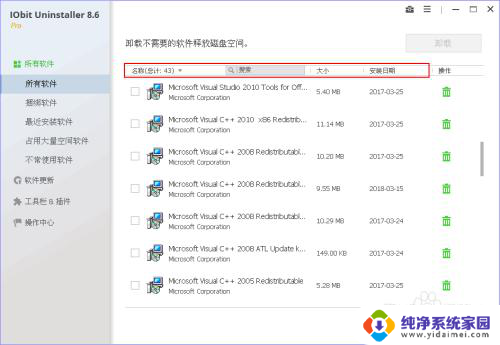
2.软件有二个主题:经典和白色。点击软件右上角的三横图标,选择【设置】,在这里可以更换用户界面,此处我选择白色界面,单击【确定】按钮。

3.如下图是 IObit Uninstaller 软件的经典界面。
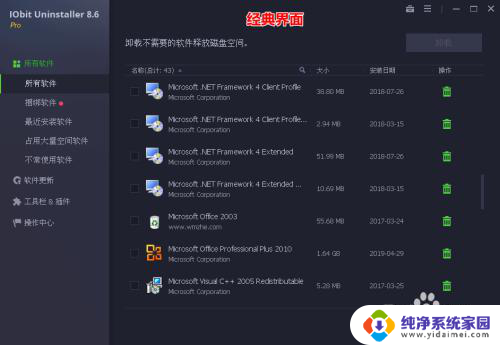
4.选择需要卸载的软件,点击后面的垃圾桶图标。若该软件存在捆绑插件,他也会进行提示,此处我选择勾选插件,单击【继续】按钮。
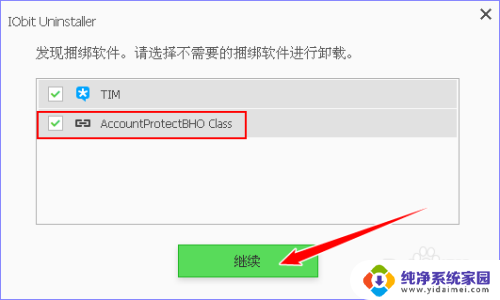
5.然后就会出现确认卸载的图示,为了卸载得更干净,需要勾选“自动删除残留”,单击【卸载】按钮。
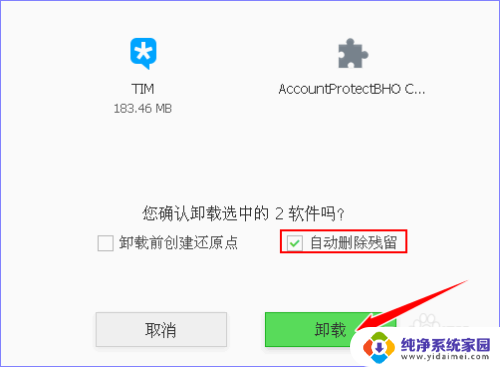
6.等软件卸载完成后就会删除软件残留。最后会提示删除了多少注册表信息、删除了多少文件,显示地一目了然。
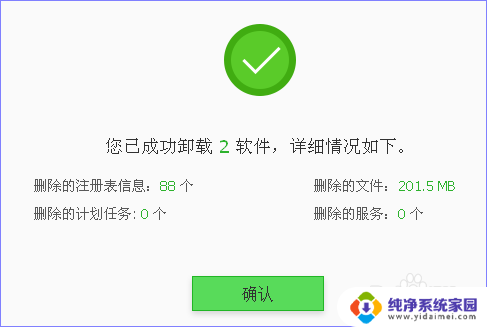
7.除了上述的常规卸载方法之外,IObit Uninstaller 还有一个桌面浮动图标,默认打开快捷键是 Ctrl +Alt + U 。我们可以将浮动图标拖动到需要卸载的软件快捷方式上,或将软件快捷方式拖动到浮动图标上,也可以卸载该软件。
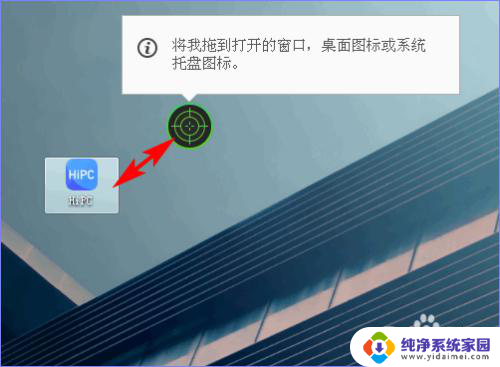
8.按照这种方法也可以进行强力删除文件或文件夹。
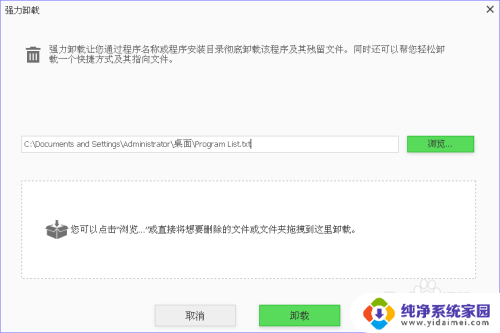
9.除了卸载软件,IObit Uninstaller 还支持卸载浏览器插件。跟卸载软件一样,点击垃圾桶图标,在弹出的提示框中点击【移除】按钮即可卸载插件。
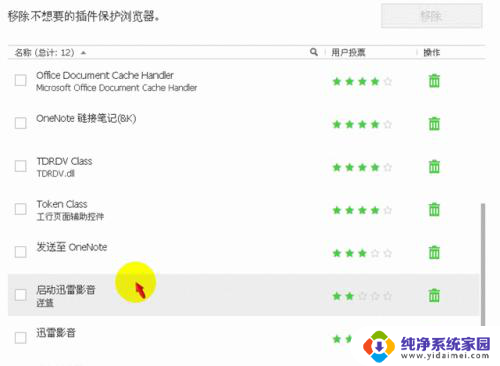
以上就是电脑上如何删除软件的全部内容,如果你遇到这种情况,可以按照小编的方法来解决,希望这些方法能够帮助到大家。
电脑上怎么删除软件 电脑软件怎样使用IObit Uninstaller卸载相关教程
- 怎么完全删除电脑上的软件 怎样使用IObit Uninstaller卸载电脑软件
- 电脑上卸载软件 怎样彻底删除电脑上的软件
- 在电脑上如何彻底删除软件 怎样彻底卸载电脑里的软件
- 电脑怎样卸载不用的软件 如何完全卸载电脑上的软件
- 怎么删除电脑软件彻底卸载 电脑软件彻底卸载方法
- 电脑上如何彻底删除软件 怎么彻底卸载电脑上的软件
- 电脑上怎么彻底删除360软件 电脑如何卸载360软件彻底
- 无法卸载的软件怎么卸载 电脑软件无法删除怎么办
- 电脑里怎么删除软件 如何完全卸载电脑上的软件
- 如何恢复电脑上删除的软件 电脑软件卸载错误怎么修复
- 笔记本开机按f1才能开机 电脑每次启动都要按F1怎么解决
- 电脑打印机怎么设置默认打印机 怎么在电脑上设置默认打印机
- windows取消pin登录 如何关闭Windows 10开机PIN码
- 刚刚删除的应用怎么恢复 安卓手机卸载应用后怎么恢复
- word用户名怎么改 Word用户名怎么改
- 电脑宽带错误651是怎么回事 宽带连接出现651错误怎么办